
НИРС Андреев / 140600.68_СДМ.Ф.4_Инжиниринг электроприводов и систем автоматизации. ч2
.pdf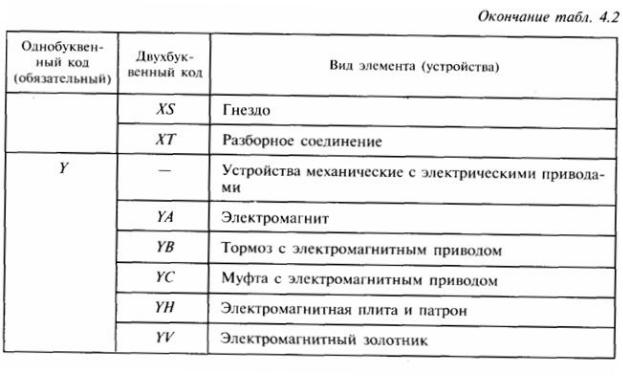
Лекция № 13. Форматы и основные надписи
1.Форматы;
2.Основные надписи.
Литература: Учебное пособие, часть 2, стр. 216-218.
Форматы и основные надписи
Основные форматы листов чертежей устанавливает ГОСТ 2.301—68
(табл. 4.3).
Дополнительные форматы создаются увеличением короткой стороны основного формата на значение, кратное этому размеру. Обозначение дополнительного формата составляется из обозначения основного формата и его кратности.
Форматы листов определяются размерами их внешней рамки. На рис. 4.31 показаны форматы с различным расположением основной надписи 1 и
дополнительных граф 2... 4. Дополнительные графы 2 и 3 служат для записи

инвентарных номеров подлинников и дубликата, подписей и даты приемки, а
дополнительная графа 4, являющаяся обязательной для чертежей и схем, для обозначения документа. Обозначения документов выполняют в соответствии с ГОСТ 2.501—68, 2.502—68, 2.503—74. Оформление любого конст-
рукторского документа начинается с основной надписи. ГОСТ 2.104—68
предусматривает форму, размеры и порядок заполнения основных надписей.
На рис. 4.32 представлены размеры и формы основных надписей.
Содержание граф следующее: I — наименование изделия в соответствии с ГОСТ 2.109—73 и документа в именительном падеже единственного числа; 2
— обозначение документа (индекс предприятия, разработавшего документ,
характеристика по классификатору, порядковый регистрационный номер документа в пределах данной характеристики (три последние цифры), по необходимости шифр документа (например, ЭЗ — схема электрическая принципиальная) по ГОСТ 2.201—80); 3 — обозначение материала детали
(заполняется только на чертежах деталей); 4 — слева направо литера документа в зависимости от стадии разработки конструкторской документации (П, Э, Т — проектная стадия; О, Ol A — рабочая стадия) по ГОСТ 2.103—68; 5 — масса изделия по ГОСТ 2.109—73; 6— масштаб в соответствии с ГОСТ 2.302—68 и 2.109—73; 7 — порядковый номер листа
(на документах, состоящих из одного листа, не заполняется); 8 — число листов документа; 9 — наименование или различительный индекс предприятия, выпускающего документ (не заполняется, если различительный индекс содержится в обозначении документа); 10... 12 — характер работы,
фамилии и подписи лиц, разрабатывавших документ; 13 — даты подписания документа; 14... 18— отметки об изменениях, вносимых после выпуска документа в соответствии с ГОСТ 2.503—74.
Таблица 4.3
Обозначения основных |
А4 |
A3 |
А2 |
А1 |
АО |
форматов

Размеры форматов, |
210x297 297x420 |
420x594 |
594x841 |
841x1189 |
мм
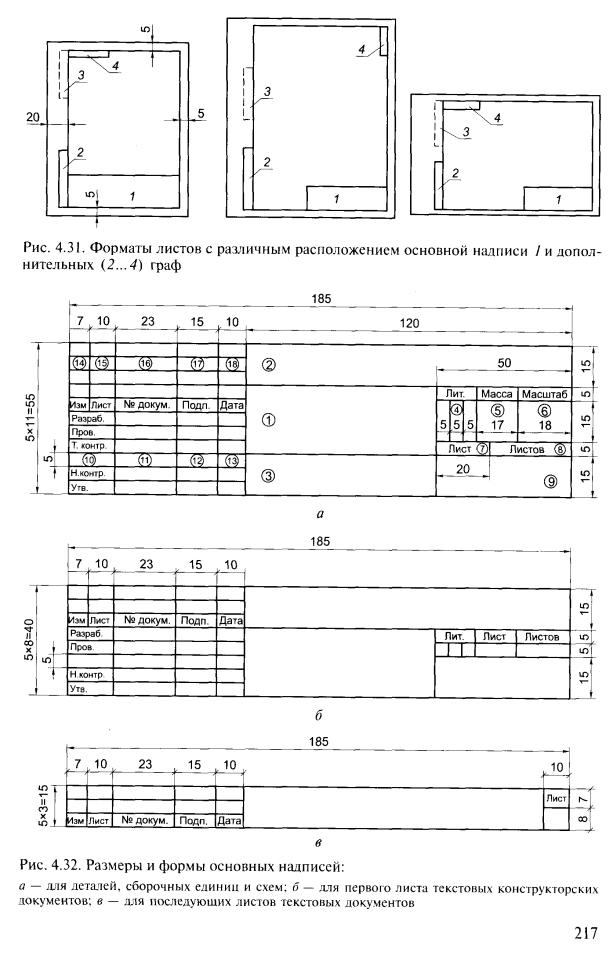
Лекция № 14. Проектирование с использованием Microsoft Visio
1.Вход в Microsoft Visio и выход из него с сохранением выполненной работы.
2.Содержание инструментальных средств.
3.Создание электрических схем.
4.Выборка образов.
Литература: Учебное пособие, часть 2, стр. 218-227.
1. Вход в Microsoft Visio и выход из него с сохранением выполненной работы
Запуск Microsoft Visio 2002 осуществляется командой Пуск - >
Программы - > Micrcttoft Visio. После загрузки на экране появится диалоговое окно, изображенное на рис. 4.33.
Открытие нового файла чертежа, не базирующегося на готовых трафаретах, осуществляется нажатием кнопки Blank drawing из раздела New.
В результате получают не масштабируемую (1:1) страницу чертежа, в
которой не используются шаблоны и трафареты.
Прежде чем создавать чертеж необходимо выбрать тип чертежа через опцию Choose Drawing Type. Нажав на левую кнопку мыши и передвигая ее,
сначала выбирают категорию чертежа {Category), а затем из палитры трафаретов шаблоны или мастер-образы, в результате чего открывается диалоговое окно, приведенное на рис. 4.34.
Каждый Visio-документ содержит:
по крайней мере одну страницу рисунка;
трафарет документа, который содержит копии любых шаблонов,
используемых на странице рисунка (или в случае vss-файла — трафарет,
который просто изображает шаблоны);
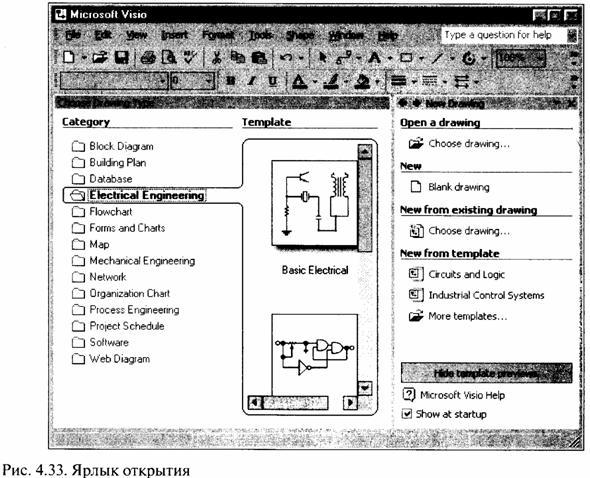
список рабочего пространства, который определяет все окна и файлы,
которые открываются с текущим файлом;
список стилей, определенных в документе, включающий в себя по крайней мере четыре назначенных Visio-стиля (No Style, None, Normal и Text Only);
24-битную палитру цветов (которую возможно модифицировать) и 232
дополнительных цвета;
проект Microsoft Visual Basic for Applications (VBA) с модулем классов
This Document;
«чистый» документ, в котором могут содержаться данные,
определенные самим пользователем, т.е. документ может содержать образы рисунка со стилями и цветами, взятыми из данных, которые содержатся в документах.
Документ может также включать в себя дополнительные VBA-проекты с модулями, модулями классов и пользовательскими формами.
Открытие уже имеющегося чертежа осуществляется нажатием кнопки
Choose drawing из раздела Open a drawing (см. рис. 4.33). В Visio можно открыть сразу несколько чертежей, выделив с помощью нажатой клавиши
Ctrl соответствующие файлы и нажав кнопку Open.
Если необходимо открыть существующий чертеж таким образом,
чтобы его основной файл остался без изменений, в диалоговом окне Open
следует активизировать кнопку Сору. Если активизировать кнопку Read only,
то изменения, произведенные в открытом чертеже, не сохранятся в существующем файле.
Для открытия файла, созданного в предыдущих приложениях Visio,
необходимо выбрать команду File —> Open или дважды щелкнуть мышью по этому файлу.
Все Visio-файлы имеют один и тот же формат. Однако расширение файла документа определяется тем, каким образом он был открыт и как сохранялись в нем произведенные изменения.
Visio-документ может быть рисунком (.vsd), трафаретом (.vss), эскизом
(.vst), рабочим пространством (.vsw).
Программа Visio использует файловое расширение для определения того, что следует отобразить на экране при открытии документа. Для сохранения чертежа в виде файла с расширением .vsd, который впоследствии можно загрузить в Visio в качестве эскиза.
При выборе команды File —> Open «движок» Visio использует расширение файла, чтобы определить, какое из окон будет активизировано,
т.е. при открытии файла-трафарета, соответствующее окно чертежа останется закрытым (отобразится только трафарет документа).
При открытии файла чертежа, соответствующее окно трафарета будет закрыто, а на экране появится только страница с чертежом.

Можно выводить на экран закрытые окна с помощью настроек Visio-
файла, а чтобы создать новый самостоятельный трафарет для часто употребляемых образов, необходимо сохранить документ в виде файла с расширением VSS.
При одновременном открытии нескольких файлов чертежа (.vsd),
можно сохранить расположение всех открытых окон в файле рабочего поля
(.vsw). После открытия файла рабочего поля на экране появятся все окна чертежей, причем в тех позициях, в которых их оставили при последнем сохранении чертежа (опция Checking Workspace диалогового окна Save As
сохраняет только описания открытых окон в файле списка).
Для сохранения документа в виде файла рабочего поля необходимо нажать комбинацию клавиш Alt + F12, ввести имя файла, выбрать папку для сохранения, а затем нажать кнопку Save. Следует помнить, что перед сохранением файлов в рабочем поле необходимо сохранить чертежи в файле с расширением .vsd.
Для сохранения файла трафарета и эскиза, которые впоследствии будут
«работать вместе», необходимо убедиться, что соответствующие настройки для страницы рисунка, стилей и цветов совместимы друг с другом.
Для работы над документом, который пользователь будет просматривать, а не редактировать, следует сохранить файл как читаемый
(read-only), отметив в диалоговом окне Save As команду Read Only. В этом случае пользователь сможет открывать и редактировать копию читаемого файла, но сам оригинал останется защищенным от его вмешательства. Файл,
пригодный только для чтения, можно сделать снова редактируемым,
воспользовавшись командой Save As и сохранив его под другим именем.
2. Содержание инструментальных средств
Microsoft Visio 2002 содержит 14 папок различных категорий, в каждой из которых содержится по несколько шаблонов.
1. Папка Block Diagram содержит три папки шаблонов, используемых:
для различных типов основных диаграмм Basic Diagram, которые могут быть включены менеджерами отделов продаж и маркетологами в отчеты,
предложения и служебные записки;
блоковых диаграмм Block Diagram, с помощью которых можно создавать схемы алгоритмов, осуществлять визуализацию идей и сложных концепций;
блоковых диаграмм с перспективой Block Diagram with Perspective, с
помощью которых можно представить задачи организаторов в единой и понятной форме.
2. Папка Building Plan содержит 12 папок шаблонов, которые можно использовать для размещения в офисе мебели, перегородок, дверей и окон и визуализации интерьера. Интересна папка с шаблонами Electric and Telecom Plan, ее трафареты могут использоваться при размещении в шкафах электро-
технического оборудования. Конструкторы могут использовать диаграммы планов для размещения оборудования в цехах.
3. Папка с диаграммами Database содержит пять папок шаблонов, с
помощью которых можно визуализировать схему той или иной базы данных.
Хранящиеся в этой папке шаблоны и трафареты можно использовать для создания диаграмм той или иной модели базы данных.
4. Папка Electrical Engineering содержит четыре папки шаблонов, с
помощью которых можно чертить любые электрические схемы, а также использовать их для создания кольцевых и логических систем,
промышленных систем управления и систем в целом.
5. Папка Flowchart содержит 10 папок шаблонов, которые можно использовать для создания различных профессиональных блок-схем. SDL Diagram содержит графические элементы языка SDL (языка спецификаций и описаний), предназначенные для создания профессиональных блок-схем, в
частности блок-схем программ. TQM (Total Quality Management) Diagram
предназначена для создания блок-схем управления и автоматизации процесса. Work Flow Diagram (распределения рабочего потока)
предназначена для создания блок-схем процессов управления, учета и изменения человеческих ресурсов. Также эти блок-схемы можно использовать для создания структурных схем.
6.Папка Forms and Charts содержит три папки шаблонов, которые можно использовать для создания различных диаграмм маркетинга и форм проектирования, а также для создания презентаций.
7.Папка Map содержит две папки шаблонов, которые можно использовать для создания двухмерных или трехмерных карт. С помощью трафаретов этой папки можно осуществлять привязку к местности различных объектов.
8.Папка Mechanical Engineering содержит две папки шаблонов,
которые можно использовать для создания чертежей механизмов,
гидравлических и монтажных чертежей.
